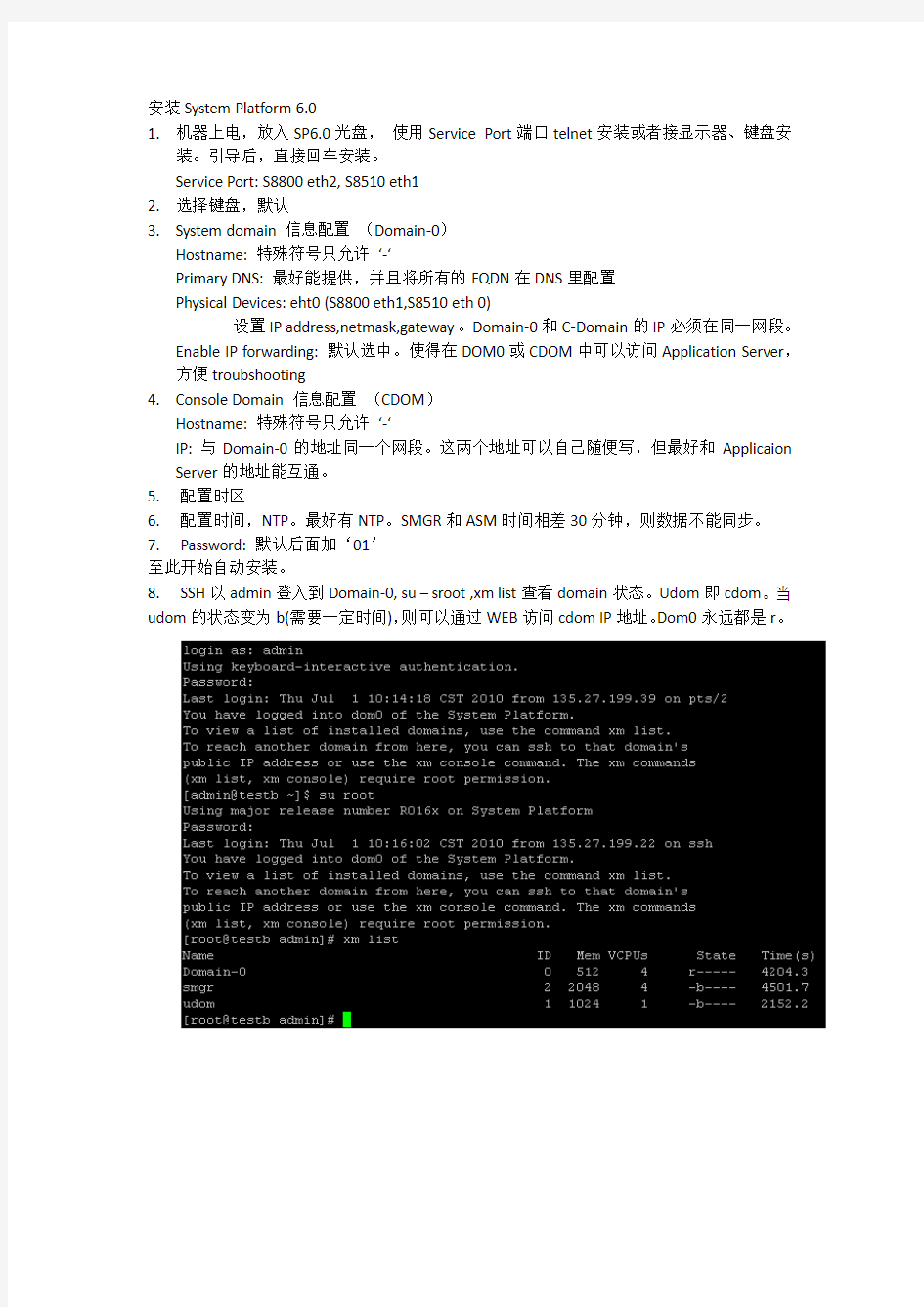
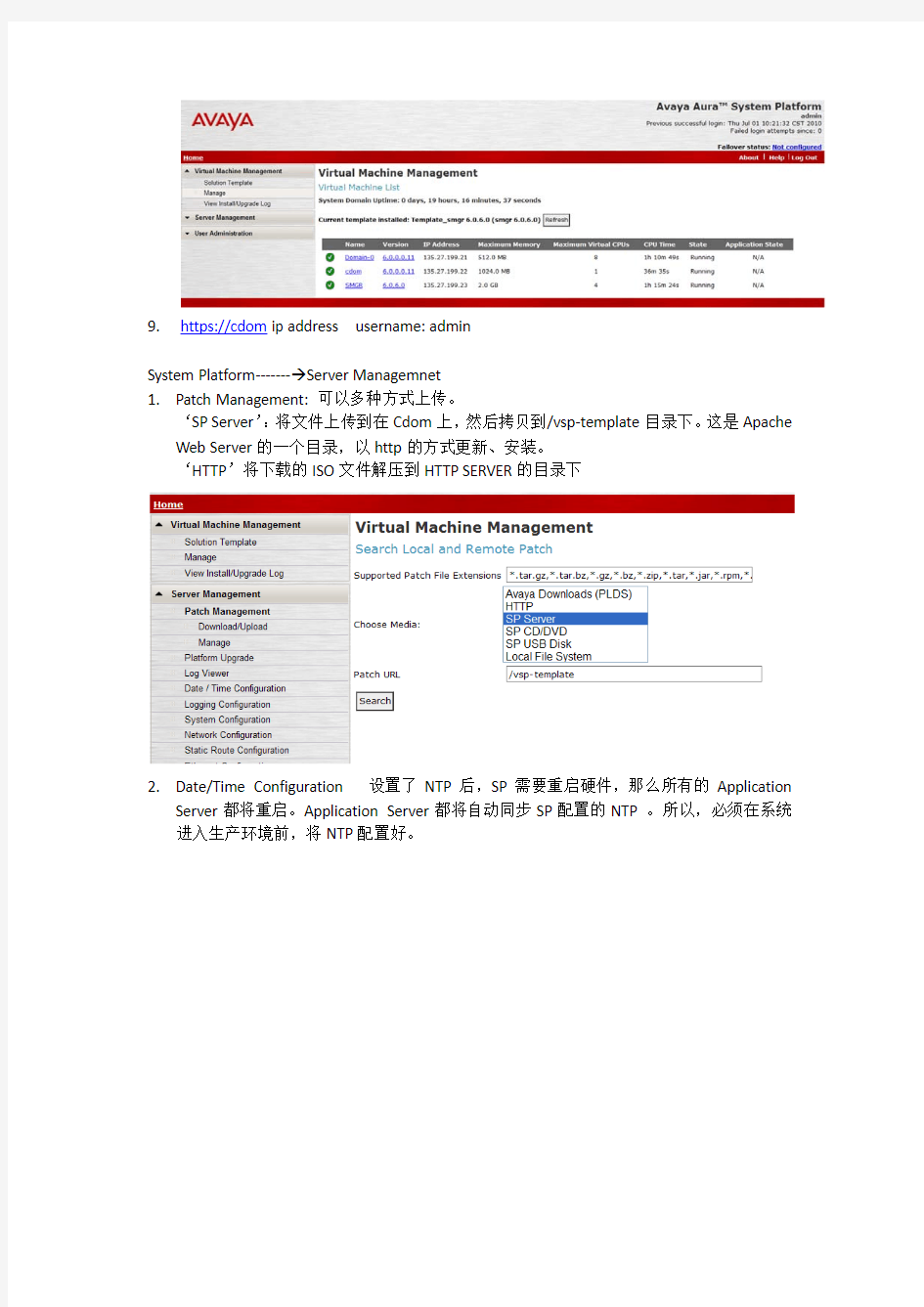
安装System Platform 6.0
1.机器上电,放入SP6.0光盘, 使用Service Port端口telnet安装或者接显示器、键盘安
装。引导后,直接回车安装。
Service Port: S8800 eth2, S8510 eth1
2.选择键盘,默认
3.System domain 信息配置 (Domain‐0)
Hostname: 特殊符号只允许 ‘‐‘
Primary DNS: 最好能提供,并且将所有的FQDN在DNS里配置
Physical Devices: eht0 (S8800 eth1,S8510 eth 0)
设置IP address,netmask,gateway。Domain‐0和C‐Domain的IP必须在同一网段。
Enable IP forwarding: 默认选中。使得在DOM0或CDOM中可以访问Application Server,方便troubshooting
4.Console Domain 信息配置 (CDOM)
Hostname: 特殊符号只允许 ‘‐‘
IP: 与Domain‐0的地址同一个网段。这两个地址可以自己随便写,但最好和Applicaion Server的地址能互通。
5. 配置时区
6. 配置时间,NTP。最好有NTP。SMGR和ASM时间相差30分钟,则数据不能同步。
7. Password: 默认后面加‘01’
至此开始自动安装。
8. SSH以admin登入到Domain‐0, su – sroot ,xm list查看domain状态。Udom即cdom。当udom的状态变为b(需要一定时间),则可以通过WEB访问cdom IP地址。Dom0永远都是r。
9. https://cdom ip address username: admin
System Platform‐‐‐‐‐‐‐?Server Managemnet
1.Patch Management: 可以多种方式上传。
‘SP Server’:将文件上传到在Cdom上,然后拷贝到/vsp‐template目录下。这是Apache Web Server的一个目录,以http的方式更新、安装。
‘HTTP’将下载的ISO文件解压到HTTP SERVER的目录下
2.Date/Time Configuration 设置了NTP后,SP需要重启硬件,那么所有的Application
Server都将重启。Application Server都将自动同步SP配置的NTP 。所以,必须在系统进入生产环境前,将NTP配置好。
https://www.doczj.com/doc/90495890.html,work Configuration 配置IP 地址 DOM‐0,CDOM,ApplicationDomain
4.Ethernet Configuration 网口配置
5.License Management CM6的license在这里灌
6.SAL Gateway Management 需要BP购买两台设备,通过Internet访问SP,SP也会发消息
给这些设备。便于BP 和AVAYA远程维护。
7.Failover High avaliabliity模式
画图
安装System Manager (SMGR)
1.Web 到CDOM, Virtual Machine Management‐‐?Solution Template,选择安装方式
2.其中一个NON‐root User 不用写
3.Domain: 配置一个domain 例如https://www.doczj.com/doc/90495890.html, 这个要和ASM的localdomain一致 登入ASMG username:admin ,password:admin123 (初始密码)
配置Enrollment Password
Password expires in: 创建此密码后,在超期前新加入的ASM使用该密码。超期后,新的ASM安装前,需要再做一次,密码不要变,否则以前加入的ASM与SMGR通信会失败。 Password: 可以自己输入一个密码,也可系统Generate
安装Session Manager (ASM) 一个System Manager可管理6个Session Manager
1.下载redhat for ASM 的安装文件,刻盘
2.放入光盘,显示器或者telnet Service Port 安装
3.loginID:craft,password:craft01
4.su – sroot password:sroot01
5.修改hosts文件 vi /etc/hosts ,添加SMGR的IP、FQDN、hostname。在SMGR上也要
修改hosts
root登入到SMGR
6../SMnetSetup 运行配置脚本
a.Hostname
b.IP
https://www.doczj.com/doc/90495890.html,mask
d.Localdomain 和SMGR的domain一致
e.Primary DNS
f.S DNS
g.配置时间 选中system clock use UTC:系统采用UTC时区,ASM还是用配置的
时区。但不会有什么问题。
h.NTP
i.创建客户账户
j.重启
7.安装ASM 软件
从PLDS下载ISO文件。以下是以命令行方式从HTTP下载到ASM,并mount安装。
a.su – sroot
b.curl http://ipaddress/asm.iso > asm.iso
c.mkdir asminstall
d.mount –o loop asm.iso asminstall
e.cd asminstall
f../install.sh 会有如下提示输入
输入System Manager IP address
显示SMGR的FQDN
输入Enrollment Password 在SMGR上配置过的
接下来进入安装过程。如果安装失败,可能需要重装系统。
8.配置SMGR
a.Routing‐‐?SIP Entities
Name随意
IP:分配一个新的IP,用作RTP的传输,即语音从这个网口走。
S8800会加载到一个没有用过的网口,如eth3. S8510加载到eth2
b.Elements?Session Manager?Session Manager Administration 创建ASM实例
c.Elements?Session Manager?System Status 启用ASM接受服务
d.System Manager Data?Replication 确认同步状态
e.Elements?Session Manager?Dashboard 查看SM是否接受服务
安装CM6 需要200G空间
硬件需求: S8800 3个硬盘146G,RAID5
S8510 老版2个250G,可以安装
S8510 新版3个硬盘插槽,2块146G硬盘,需要再买一块146G,做RAID5
S8300D 可以
1.安装System Platform
2.SSH到cdom
3.su – root
4.上传CM6 iso文件
5.mkdir cm6install 建目录
6.mount –o loop cm6.iso cm6install
7.cd cm6install
8.cp * /vsp‐template/
9.WEB 上 ,以SP_Server方式安装 ,search后显示CM6的几种安装方式文件
Cm_onlyEmbed.ovf 只能安装在S8300D 没有BSM(SESSION MANAGER),安装
后有2个虚机,Utility,CM
Cm_Duplex.ovf S8800 一个虚机CM
Cm_SurvRemote.ovf S8800 只能作为LSP
Cm_surRemoteEmbed.ovf只能安装在S8300D 有BSM(SESSION MANAGER)3个虚
机 Utility,CM,BSM
Cm_simplex.ovf S8800 2个虚机 CM,Utitily
画图
安装期间,配置CM的一些信息
a.配置CM,Utility 地址
CM6没有craft用户 自己随意加一个 loginID,是porf18
如果要为IP PHONE启用DHCP,OPTION在Utility里配置
继续安装,直至安装完成
10.申请CM6 license 登入System Platform‐?License Management 进入WEBLM管理页
面,点击Server Properties,将Primary Host ID发送给总代。
11. 安装license 和 authentication file 从总代拿到2个XML文件。安装后如下图
a. install license 在WEBLM on System Platform
b. Install authentication file WEB 登入到System Platform
User Administration‐‐?Authentiaction File, 选中force load of new file安装
12.查看CM6 license status WEB登入CM,Administration‐?Licensing?License Status
NORMAL正常
13.CM6的feature基本上都free的,可自行修改
14.CM的role也可自行更改
15.打开5023端口,Server Access 里
16.配置CM数据,dial plan, feature code等。分机可以先不建,在SMGR里可以创建。
最关键是建SIP trunk . signal group里IMS Enable后,表示CM作为System Manager
的feature server使用,提供telephony feature.
Numbering Format: private
配置CM的SIP Link
1.WEB登入到SMGR
2.Routing?Domains Name必须和话机使用的domain保持一致。
3.Locations
4.SIP Entities
IP: CM的地址;Type:CM
5.Entity Links
Protocol 和CM 的signal group的一致
6.Inventory Elements?Inventory?Manager Elments
使得SMGR能够管理CM,但必须在CM上创建一个用户,SMGR使用。
Node: CM的IP
7.同步CM数据 Elements?Inventory?Synchronization?Communication System
第一次同步,点中Initialize data for selected devices
8.查看/修改 同步的CM数据 Elements?Feature Management
下图例举了Element App‐cm6(CM)的Node Name的数据,并且可以修改。会立即自动
更新到CM。
9.创建Templates 下图为分机创建模板
10.添加User 即为在ASM上建SIP USER同时在CM上建分机,做OPS关联。
Login Name: 创建可以登入SMGR的用户名。用户可以修改自己USER的配置。
SMGR Login Password: 登入SMGR的用户名密码
Shared Communication Profile Password: SIP话机登入密码
A V AYA呼叫中心 安装手册-CMS 2008-3-3
目录 一、初始化安装 (3) 1.修改CMS服务器网口地址、主机名、默认路由、子网掩码,并重启生效: (3) 输入该网段的地址例:那么就写 修改telnet登录限制,使能远程telnet登录管理CMS服务器。 (6) 3.修改默认用户口令(有默认密码可以不改) (7) Change root(root) & cmssvc(avaya01) & cms(avaya01) password (7) 4.编辑文本:(可不做) (7) 二、CMS系统应用初始化安装: (9) 1.通过cmssvc接口进入安装: (9) Cmssvc 6(setup)-1(english)- (9) 2.选择存储器类型(这里是40G以上的8mm以上的磁带机) (10) 3.选择CM的版本,这里为 (10) 4.选择通讯方式,这里选TCP/IP: (11) 5.把和cms相连的PBX的IP接口设备地址填上,这里为clan-02b02的地址: (12) 6.设置trunk group、vector、VDN等相关量化参数,满足实际环境即可: (13) 7.完成以后可以回到cmssvc-swinfo-ACD检查参数设置情况: (14) 8.查看许可(如果没有license,需要联系avaya供应商远程加载license): (15) 9.没有license时候的状态: (16) 10.开完license后: (17) 三、PBX端设置: (17) 1.把cms的ip地址加入到PBX: (17) Change node-name of cms (17) 2.确认与cms相连的clan 数据模块已设置: (18) Confirm clan board port 17 in data-module is true (18)
XXXX公司 Avaya S8720 系统配置培训手册
目录 一、核心S8720基本管理维护指南 (2) 2.1 IE管理界面登陆S8720系统说明 (2) 2.2 使用ASA软件登入登出系统说明 (4) 2.3 S8720媒体服务器的基本管理命令 (11) 2.3.1 分机配置 (11) 2.3.2 中继配置 (12) 2.3.3 座席配置 (14) 2.3.4 技能组配置 (16) 2.3.5 IVR搜寻组配置 (18) 2.3.6 CTI配置 (20) 2.3.7 CLAN卡的配置 (21) 2.3.8 MEDIA-PRO卡的配置 (21) 2.3.9 VDN与VEC的配置 (22) 2.3.10 系统数据备份 (24) 2.3.11 S8720中媒体网关的基本管理 (25) 二、G700的基本管理 (27) 2.1 配置Avaya P330 (27) 2.2 配置Avaya G700 (29) 三、G650的基本配置管理 (31)
一、核心S8720基本管理维护指南 2.1 IE管理界面登陆S8720系统说明 (1)使用IE界面管理,打开IE窗口。 (2)在Location/Address字段输入: 168.1.36.130(与网络交换机直连接口地址)即进入当前Active的8720服务器。(168.1.36.131为8720 1号的服务器地址,168.1.36.132为8720 2号服务器地址)。 (3)在提示符输入您的用户名,然后按Enter键,这时系统提示您输入密码。 (4)输入密码,然后按Enter键。 一旦登录到S8720系统,就出现主菜单,这样S8720系统已做好了接收新命令的准备。 (5)点击 Lauch Maintenance Web Interface,即进入了8720操作系统界面。如下图:
硬盘安装win7系统过程详细图解 2011-9-7 16:58 husquan_KM 摘要: 看到很多同学使用比较旧的方法来使用硬盘安装WIN7都没有成功了,其实是硬盘安装WIN7方法改了,今天做了个图解硬盘安装WIN7的文章,其实也很简单。 1、下载解压WIN7的安装包用winrar、winzip、7Z等等都可以解压, ... 看到很多同学使用比较旧的方法来使用硬盘安装WIN7都没有成功了,其实是硬盘安装WIN7方法改了,今天做了个图解硬盘安装WIN7的文章,其实也很简单。 1、下载解压WIN7的安装包 用winrar、winzip、7Z等等都可以解压,一般情况下,你下载的都是ISO格式的镜像,你可以将后缀名ISO改为RAR,解压出来后会有下面这样的文件: 2、复制Win7文件到根目录 将这些文件复制到一个非系统盘的根目录下,系统盘大多数都是C盘,而根目录就是某个磁盘,比如F盘双击后进去的界面,注意:一定不要放到文件夹里。 3、下载nt6_hdd软件 下载nt6_hdd_installer:https://www.doczj.com/doc/90495890.html,/portal.php?mod=attachment&id=2359 下载nt6_hdd_installer:https://www.doczj.com/doc/90495890.html,/portal.php?mod=attachment&id=2360 下载nt6_hdd软件,下载后放到之前存放win7安装文件的盘符的根目录,也就是和win7的安装文件放到一起。如图:
4、选择自己当前的系统版本 运行nt6_hdd,会出现下面的窗口,如果您现在的系统是XP可以选择1,如果是vista或者win7选择2,选择后按回车开始安装,1秒钟左右结束,之后就是重启系统了。 5、开始安装Win 7系统 在启动过程中会出现如下界面,这时选择新出来的nt6 hdd Installer mode 1选项,下面就开始安装了,按照安装步骤一步一步就行了,其中需要设置的地方,自己看着办。
本贴针对那些不会重装系统的用户,虽然重装系统很简单,但是还是有一些小白是不会重装的,本教程现在就详细的讲一下重装系统的具体步骤,本帖以重装Windows7系统为例,讲述一下重装系统的详细步骤。 首先,重装系统之前需要将电脑中的重要资料备份和转移,这是非常重要的,备份完成后,下面我们开始重装系统 第一步 下载Onekey ghost下载地址 https://www.doczj.com/doc/90495890.html,/soft/detail/23409.html 下载Windows7映像下载地址 https://www.doczj.com/doc/90495890.html,/s/15wrIA 注意:以上两个都不要保存在C盘 第二步 打开Onekey ghost,选择还原分区,在GHO WIM ISO映像路径选择刚下载的Windows7.GHO。如下图
接下来, 在底下选择还原到C盘(点击C盘,然后那C盘一条会变蓝)。如下图,然后点击确定。 点击确定后,会弹出一个提示框(如下图),询问是否重启,点击是。接下来计算机会重启。 计算机重启后,会出现下图的情况,什么都不需要做,等进度条走完即可
进度条走完后,计算机会再次重启,Windows会自动安装,什么都不需要做,等计算机进入桌面后,重装系统就算完成了。 重装完成后需要做的 1.检查系统是否经过正版激活 方法:控制面板--系统,拉到最下面看看是否激活(如果显示状态不可用,需要等一会) 如果未激活,下载小马激活工具激活https://www.doczj.com/doc/90495890.html,/s/1gdBUUGF 2.根据自己的使用习惯调整系统设置 3.将备份的数据导入回去 4.下载安全软件,个人推荐卡巴斯基,AVG,nod32,诺顿,小红伞,这些杀软都进入国内了,杀毒能力明显是比国产强的,这几个有的有免费版,收费的其实在淘宝几块钱就能买到一年的激活码,国产的诸如电脑管家之类的可以当做系统辅助类软件用,因为国外的杀软基本都不带清理垃圾,系统优化这之类的功能,可以两者结合使用。 5.根据自己使用习惯下载软件等等
AVAYA数字程控调度机安装配置说明书
目录 第一部分硬件连接 (4) 1.1 S8300的硬件安装 (4) 1.1.1 端口介绍 (4) 1.2 G450的安装 (4) G450后视图及电源 (5) G450风扇 (5) 1.3 AES服务器的硬件安装 (5) 1.3.1 8500C端口介绍 (5) 1.3 8500C的硬件连接 (6) 第二部分 S8300的安装配置 (6) 2.1 S8300系统的安装 (6) 2.1.1 需要的工具: (6) 2.1.2设置IP地址: (7) 2.1.3 安装过程 (7) 2.2 系统配置 (9) 2.2.1 初始化配置 (9) 2.2.2 配置服务器 (12) 2.3 上传lic (14) 2.3.1 添加用户 (14) 2.3.2 上传lic (16) 2.4 设置MODEM (17) 3.3.1 安装ASA配置软件 (18) 3.3.2 查看板卡详细信息 list config all (22)
3.3.3 添加拨号方案 change dialpan analysis (23) 3.3.4 设置板卡 add node-names ip (24) 3.3.5 添加C-lana板ip add ip-interface 01a05 (24) 3.3.6 添加数据模式 add data-module 2001 (26) 3.3.7 添加系统功能键 change feature-access-codes (28) 3.3.8 添加录音分机add announcement 2004 (29) 3.3.9 添加中继 add ds1 01a11 (32) 3.3.10 添加ds1的时隙 add signaling-group 1 (32) 3.3.11 添加中继组 add trunk-group 1 (33) 3.3.12 中继与VDN 绑定 add inc-call-handling-trmt trunk-group 1 . 35 3.3.13 添加寻线组add hunt-group 1 (36) 3.3.14 添加VDN add VDN 110 (37) 3.3.15 添加vector add vector 1 (38) 3.3.16 配置出局路由 change ars analysis 1 (40) 3.3.17 设置路由表 change route-pattern 1 (41) 3.3.18 设置送主叫号码 change public-unknown-numbering 1 (43) 3.3.19 添加坐席 add agent-loginID 4001 (43) 3.3.20 添加分机 add sta 8001 (44) 3.3.21 添加line-side 录音号码 (47) 3.3.22 添加模拟中继add trunk-group 2 (48) 3.3.23 添加虚拟号码 add sta 100 (49) 第四部分AES服务器安装配置 (50)
随着Windows7的普及,想使用WIN7操作系统的人确实不在少数,但多部分人都不懂得如何安装,看别人使用,而自己却不能使用!去电脑城买个盗版的系统盘吧,总是被强制安装很多软件,有时还有毒,很不安全!那就只能用XP,总感觉心理挺难受的吧。 好了废话不多说了,现在我就教大家如何使用虚拟光驱安装官方正版的WIN7系统吧。(注意:这里教安装的是单系统的WIN7,想装双系统只须将WIN7系统安装在原系统以外的分区即可,这里不进行详细讲述。) 虽然微软并没有免费发布出WIN7旗舰版提供下载,但是只要你想要。一切还是有的,嘿嘿 Windows 7 x86版下载地址:https://www.doczj.com/doc/90495890.html,/ghostxp/966.htm Windows 7 x64版下载地址:https://www.doczj.com/doc/90495890.html,/ghostxp/965.htm x64 是指CPU是64位版本的。x86 是指CPU是32位版本的。如果你的CPU是64位的。可以安装64位的,也可以安装32位的,反过来只能安装32位的。又普及了一个知识,这时 候可以有掌声了 下面我们正式开始: 1.我们将下载好的WIN7镜像用虚拟光驱载入,如果电脑开启了自动播放功能就会弹出如下图所示对话框
如果没有这个对话框的用户不要着急,我们可以进到虚拟光驱将这个程序打开就可以实现相同的效果。
在上图中,我们看到的这些文件就是用虚拟光驱载入的WIN7镜像文件所产生的,此时我们只需要运行“setup.exe”程序就会出现如下图所示的对话框
我们点击“现在安装(I)”按扭开始安装。等会就会出现如下图窗口
AVAYA系列产品部署架构一.AVAYA(排队机厂商) IPO 500产品部署架构 (1)AVAYA IPO版本软电话目前只支持并线录音模式。 (2)IVR(互动式语音应答)&CTI(计算机电话集成)服务中间件软件支持板卡有三汇模拟语音板卡(型号:SHT模拟语音卡)、东进模拟语音板卡(型号:D081A、D161A)。 (3)并线录音服务中间件软件支持板卡有三汇模拟语音板卡(型号:SHT模拟语音卡)、东进模拟语音板卡(型号:D081A、D161A)。 (4)我方IVR&CTI设备需安装AVAYA提供的TAPI 电话应用程序接口(是一种标准的应用程序接口(API),使得个人电脑能够通过运行微软的Windows 系统来使用电话服务。)客户端。 (5)公共交换电话网络 (6) AVAYA IPO 500 IVR&CTI服务器 (东进模拟板卡,三汇模拟板卡) REC录音服务器&报表服务器 (东进模拟板卡,三汇模拟板卡) 业务系统用户手机或固话 PSTN 座席内网模拟电话线
二.AVAYAS8800、S8300产品部署架构 1.AVAYAS8800、S8300单CTI、单IVR、并线录音部署架构 (1)IVR服务中间件软件支持板卡有三汇模拟语音板卡(型号:SHT模拟语音卡)、三汇数字语音板卡(型号:SHD数字中继卡)、东进模拟语音板卡(型号:D081A、D161A)、东进数字语音板卡(型号:DN300、DN600)、Dialogic 语音板卡(型号:D30E1、DMV600、DMV1200)。 (2)并线录音服务中间件软件支持板卡有三汇模拟语音板卡(型号:SHT模拟语音卡)、东进模拟语音板卡(型号:D081A、D161A)。 (3)我方IVR、CTI设备需安装AVAYA提供的TSAPI客户端。 (4)AES =-----application enablement service 应用启用服务器 AVAYA S8800 AVAYA AES IVR服务器 (三汇、东进、dialogic)CTI服务器REC录音服务器&报表服务器 (三汇模拟板卡、东进模拟板卡) 业务系统 用户手机或固话PSTN 座席 内网模拟电话线 数字或模拟电话线路 2.AVAYAS8800、S8300单CTI、单IVR、三方会议录音部署架构 (1)IVR服务中间件软件支持板卡有三汇模拟语音板卡(型号:SHT模拟语音
Avaya S8400 安装配置手册 中文版 R1.1 2007年5月 适用于CM4.0
第一章系统介绍 (4) 第一节使用对象 (4) 第二节准备工作 (4) 第三节S8400媒体服务器(TN8400AP) (4) 第四节S8400媒体服务器IP接口电路板(TN8412AP SIPI) (7) 第五节G650媒体网关 (10) (一)技术规格 (10) 第六节G650中常用电路板(TN)系列 (11) (一)TN2464CP数字中继板 (12) (二)TN429D 8路模拟中继板 (12) (三)TN2214CP 24路数字分机板 (13) (四)TN793CP24路模拟分机板 (14) (五)TN799DP 控制局域网接口板 (14) (六)TN2302AP IP 媒体处理器板 (15) (七)TN2501AP 局域网上的语音通知板 (16) (八)TN771DP 维护与测试板 (16) (九)TN744E 呼叫分类器与音频检测器板 (17) 第二章安装硬件 (18) 第一节安装步骤: (18) 第二节G650安装 (18) (一)柜门拆卸 (18) (二)机架安装 (20) (三)机层地址设置 (20) (四)电源模块振铃开关设置 (26) (五)安装电路板 (28) (六)安装适配器 (29) (七)S8400媒体服务器安装 (29) 第三节配线系统 (31) (一)25对电缆线序图 (31) (二)TN2464CP数字中继板线序图 (31) (三)TN429D 8路模拟中继板线序图 (31) (四)TN2214CP 24路数字分机板和TN793CP 24路模拟分机板线序图 . 32第三章如何等入系统 (32) 第一节访问方式 (32) (一)直接访问 (32) (二)远程访问方式 (33) 第二节维护软件 (33) (一)通用软件 (34) (二)专用软件 (34) 第三节系统用户名和密码 (39) (一)初始化 (40) (二)安装完许可文件后初次录 (40) 第四章安装操作系统和语音通信应用软件 (40) 第五章配置媒体服务器 (43)
WIN7旗舰版64位系统CAD2012安装方法 安装说明: 1.以管理员的的身份启动安装Autodesk AutoCAD 2012 2.输入安装序列号:666-69696969, 667-98989898, 400-45454545 3.输入密匙:001D1 4.完成安装,重启CAD。 5.点击激活按钮之前 你有2个选择: a)禁用您的网络或拔掉网线;b)点击激活后它会告诉您,您的序列号是错误的,这时点击上一步等一会再点击激活即可。 选择了a或b后看下一步。 6.在激活界面中选择我拥有一个Autodesk激活码 7.一旦到了激活屏幕:启动注册机如果你是32位的请启用32位的注册机如果是64位的请启动64位的注册机。 8.先粘贴激活界面的申请号至注册机中的Request中, 9.点击Generate算出激活码,在注册机里点Mem Patch键否则无法激活提示注册码不正确。 10.最后复制Activation中的激活码至“输入激活码”栏中,并点击下一步。 你有一个完全注册autodesk产品 AutoCAD2012注册机绿色版(支持32位和64位简体中文) 2012-03-14 15:55 AutoCAD是由美国Autodesk欧特克官方于二十世纪八十年代初为微机上应用CAD技术(Computer Aided Design,计算机辅助设计)而开发的绘图程序软件。(第一次安装的时候记得完全安装,不要自定义安装。) AutoCAD经过不断的完善,现已经成为国际上广为流行的绘图工具。AutoCAD 2010具有良好的用户界面,通过交互菜单或命令行方式便可以进行各种操作。它的多文档设计环境,让非计算机专业人员也能很快地学会使用。在不断实践的过程中更好地掌握它的各种应用和开发技巧,从而不断提高工作效率。 CAD2010具有广泛的适应性,它可以在各种操作系统支持的微型计算机和工作站上运行,并支持分辨率由320×200到2048×1024的各种图形显示设备40多种,以及数字仪和鼠标器30多种,绘图仪和打印机数十种,这就为CAD2010的普及创造了条件。 本款CAD2010简体中文软件具有如下特点: (1)具有完善的图形绘制功能。 (2)有强大的图形编辑功能。 (3)可以采用多种方式进行二次开发或用户定制。 (4)可以进行多种图形格式的转换,具有较强的数据交换能力。 (5)支持多种硬件设备。 (6)支持多种操作平台 (7)具有通用性、易用性,适用于各类用户此外,从AutoCAD2000开始,该系统又增添了许多强大的功能,如AutoCAD设计中心(ADC)、多文档设计环境(MDE)、
AVAYA IP OFFICE快速安装说明 Avaya:WangYi 注: 1.Avaya IP Office 在本文中简称:IPO; 2.在本文中尤其要注意“注:……”的蓝色字体内容。 1 IPO的加电 IPO为24VDC供电,电源模块为一个220VAC转24VDC的电源转换器,注意:在IPO上并无任何开关设置,正常的流程是: o将电源线的24VDC插头插入IPO机箱上; o将电源线的220VDC插头插入插线板中; o需要断电重启时,断开电源转换器的线即可,不要直接插把24VDC的电源插头,否则容易产生火花并烧坏机器。 理想状态为:所有的IPO机箱的电源均插入同一个插线板中,断电加电通过插线板的开关来控制。 IPO的扩展模块先加电,然后主机模块在加电,这样IPO才能正常识别扩展模块。(主机模块与扩展模块同时加电也可,因为扩展模块的启动速度要快于主机模块) IPO的每个模块的额定功率为24VDC×2A即50W。注意无论主机模块还是扩展模块,IPO均没有风扇装置,这可是IPO的一大优点。 2 系统软件介绍 IPO Firmware IPO 硬件核心软件,即通常所说的IPO的发行版本:IPO 1.4、IPO 2.0等 等,该软件为IP4XX.bin文件,一般为IP403.bin,IP406.bin,IP412.bin 文件,文件大小一般为2M左右,IP412要大些,4M。当然以上的IP4XX.bin 文件是针对主机模块的,各种扩展模块也有不同的Firmware,如16模拟中继扩展模块的Firmware文件为:naatm16.bin。 IPO的升级也是指对将新的.bin文件download到IPO的主机模块或扩展模块。当然通过下面的IPO Manager管理软件的下载。 IPO Manager
最新[图文教程]如何在WIN7下安装UG2.0(NX2.0) 教程写得比较啰嗦,希望各位看得懂 .说白了,就是用安装ug8.5在win7运行方式,用ug4.0.lic就行了,不用开机重启许可证了。下面有些步可不用. UG2.0在WIN7下安装,需要用到UG4.0的License Servers,先将UG4.0的license安装成功,再安装UG2.0主程序就好了。 注意:1.安装过程中需要通过防火墙的步骤全都选择“允许” 2.安装路径必须全为英文 3.此教程的安装目录皆默认为C:\program files 首先,修改下载的NX4.0的证书文件 证书文件在文件夹NX4.0→MAGNiTUDE→ugnx4.lic 双击打开→选择使用记事本打开“ugnx4.lic”↓(如下图)
打开后我们对其进行修改,我们要将下图红框标出部分替换为我们自己的计算机名称 WIN7下查看自己本机计算机名称:开始》右键点击计算机》属性即可看到本机名称(如图)↓
由图片可以看到,这台计算机名为freedom,那么我们把刚才红框标出的部分替换为freedom即可。(如图)↓ 注意:如果计算机名称为中文,则必须将其改为英文名称并重启才可安装 修改好后的证书文件我们可以随便放在一个我们方便找到的目录里即可,但必须路径中没有中文,如C:/ugnx4.lic 接下来我们开始正式安装
打开下载下来的NX4.0文件夹,找到launch.exe,双击运行
选择第二项:Install License Server 一路确定点下来,会提示你浏览你的证书文件,这时候我们浏览到刚才已经修改好的证书文件(ugnx.lic)即可
系统安装方式目前有三种,分别是硬盘装系统、U盘装系统、光盘装系统。它们各有优 缺点小编就不在此累述。小编编写此篇教程的目的是为了教大家在系统没崩溃的情况下,通过硬盘安装GHOST系统的方式,实现快速装机目的。具体步骤如下: 硬盘装系统 一、系统下载完成之后,右键单击ISO镜像,弹出菜单选择解压文件; 二、解压完成,文件夹内容如下,双击打开autorun.exe文件:
三、弹出的“AUTORUN.EXE”运行界面中选择“安装GHOST系统到C盘”; 四、进入系统安装界面,如下图点选相应选项,点确认即可
五、点击取消“支持赞助商999.coom”全面复选框的勾选,然后选“是”即可; 选择“是“之后,再点选自动重启,装机过程的时间约持续5~10分钟; 选择完成,点击确定,然后选择自动重启,即可进入自动装机状态,时间约持续5~10分钟; 注意事项:1、如果自动装机完成后没有直接进入桌面,而出现了黑屏状态,毋须担心,不是系统问题,直接手动重启电脑,重启完成即可正常使用。 2、解压时请直接进行解压,不可系统存放路径不可存有中文字符,否则将无法正常安装。 3、请将解压出的gho文件放到除C盘外的分区,否则将无法正常安装;点击确定后会重新启动自动化安装,一般安装时间在5-10分钟! U盘装系统
U盘装系统是目前最常用的系统安装方式。特别适合于未安装光驱的台式机或超薄笔记本电脑上。小编为了给这类无光驱用户提供最大的便利,将在本文中为大家讲解最详细的U盘装系统教程。 您需要准备一个空的U盘(注意U盘中的重要数据请及时的备份出来,最好提前格式化U盘,U盘容量不小于4G) 第一步:1、下载大白菜U盘制作软件到你的电脑中; 2、下载GHOST系统到你的电脑中; 第二步:首先插入U盘,右键点击U盘,弹出菜单选择快速格式化(切记U盘中重要文件事先要备份出来,以防丢失),然后启动大白菜软件,界面如下图,点击界面最下方的“一键制作U盘启动”按钮,进入自动制作U盘启动盘;
安装原版Win7的方法 注意备份驱动程序 设置U盘启动教程参考地址: wenku.baidu./view/6c5d476327d3240c8447ef2a.html U盘制作教程参考地址: wenku.baidu./view/6ac2d192dd88d0d233d46a35.html?st=1 Win旗舰版下载地址: ed2k://|file|cn_windows_7_ultimate_with_sp1_x86_dvd_u_67748 6.iso|2653276160|7503E4B9B8738DFCB95872445C72AEFB|/ 电脑店U盘工具地址:u.diannaodian./ 进PE利用虚拟光驱工具进行安装 以下安装过程是在虚拟机上完全安装的,和实际安装过程完全一样。 具体步骤: 1、先使用电脑店U盘启动盘制作工具制作完U盘启动。 注意:进入启动菜单,然后选择第十一个菜单,进入第一个PE。
2、插入U盘进入PE,先把要装系统的盘格式化一下。
3、进入第一个PE后找到我们事先准备好的win7光盘iso镜像,找到虚拟光驱工具VDM进行加载。
4、打开光盘镜像后如图所示,之后把这个程序最小化就不用管他了,现在打开“我的电脑”,是不是多了一个盘符,这就说明光盘镜像已经顺利得加载到虚拟光驱中了。下面执行光盘根目录下的 SETUP.EXE 开始安装(这个步骤,每个安装盘可能有所不同,有的就是SETUP.EXE ,也有叫做 WINNT32.BAT,也可能叫做 XP安装器之类的,本文章的例子就是SETUP.EXE)(打开SETUP.EXE安装之前注意拔掉U盘,不然文件会自动写进U盘里,无法进行下一步重启安装)。 5、双击SETUP.EXE打开,会出现安windows7安装欢迎安装窗口,点击“现在安装”。
呼叫中心A V AYA呼叫中心 安装手册-CMS 2008-3-3
目录 一、初始化安装 2 1.修改CMS服务器网口地址、主机名、默认路由、子网掩码,并重启生效: 2 2.修改telnet登录限制,使能远程telnet登录管理CMS服务器。 5 3.修改默认用户口令6 Change root(root) & cmssvc(avaya01) & cms(avaya01) password 6 4.编辑文本: 6 二、CMS系统应用初始化安装:8 1.通过cmssvc接口进入安装:8 Cmssvc 6(setup)-1(english)-8 2.选择存储器类型(这里是40G以上的8mm以上的磁带机)9 3.选择CM的版本,这里为CM4.0 9 4.选择通讯方式,这里选TCP/IP: 10 5.把和cms相连的PBX的IP接口设备地址填上,这里为clan-02b02的地址:11 6.设置trunk group、vector、VDN等相关量化参数,满足实际环境即可:12 7.完成以后可以回到cmssvc-swinfo-ACD检查参数设置情况:13 8.查看许可(如果没有license,需要联系avaya供应商远程加载license):14 9.没有license时候的状态:15 10.开完license后:16 三、PBX端设置:16 1.把cms的ip地址加入到PBX:16 Change node-name of cms 16 2.确认与cms相连的clan 数据模块已设置:17 Confirm clan board port 17 in data-module is true 17 3.确认与cms相连的clan-02b02 ip接口已设置: 18 Confirm clan ip-interface is true 18 4.编辑cms通信接口:18 Modify communication of processor-channels 18 5.在系统功能参数里把cms的版本写上,ACD的login长度写上:19 6.在系统功能参数里,把EAS启用:20 Enable EAS on system-parameter feature 20 四、系统异常检测:20 1.检查link状态20 2.检查通信接口通道(communication-interface channels)22 3.通过cms 检查连接状态、确定ACD的状态22 五、管理用户:24 1.加Superviser客户端用户,并设置他的权限(注:ACDs name是setup时设定的switch 名):24 2.设完用户,给用户设密码:25 六、系统备份:25 1.查看存储设备(磁带机)状态是否正常:25 2.备份系统:超级用户权限下,输入:cmsadm 26 3.用Supervisor备份数据: 27
M S D N版的W i n7旗舰版系统的安装教程 S D N涵盖了所有的可以被开发扩充的平台和应用程序,那么M S D N版的W i n7旗舰版系统是如何安装呢?学习小编为大家分享了M S D N版的W i n7旗舰版系统安装的方法,下面大家跟着学习啦小编一起来了解一下吧。 M S D N版的W i n7旗舰版系统安装方法载入镜像之后,点击启动写入硬盘镜像。 选择我们的U盘盘符,格式化之后,写入。 之后主板B I O S设置从U盘启动就可以安装了。 安装过程详细截图: 如果提示下图缺少驱动的话,请尝试这样的方法:遇到这种问题的用户只要把U盘拔了重插即可。如果仍然没有解决,则可能是你将U盘插在扩展U S B插槽中了,只要将优盘插在主U S B插槽(例如台式机的机箱后侧直接连接在主板上的U S B插槽)即可正常安装了。而若是笔记本电脑,可以尝试更换U S B插槽来解决。 最后补充:除了使用U盘安装W i n d o w s7会出现这种问题外,一些老式台式机在安装时也会出现类似问题,这主要是由于W i n d o w s7安装程序无法识别I D E物理光驱或硬盘所造成的,W i n d o w s7没集成南桥芯片的驱动,
而主板上的I D E接口就是由南桥提供的。这种情况下下载你的主板南桥或者北桥芯片驱动,然后拷贝/解压到一个U盘中,在安装的时候插入U盘添加驱动即可。希望对大家有所帮助。 遇到上面问题还搞不定的,看下面的P E安装法用 O n e k e y G h o s t或者W i n N T S e t u p来安装! 除了以上方法,还有就是用最下面说的P E安装、 o n e k e y安装法! 确定为旗舰版S P1的! 有网友回复无法设置头像,现场测试,没有问题,如下图。 还可以使用O n e K e y G h o s t来安装W i n7,也挺快的,新版支持镜像安装了! 用W i n N T S e t u p安装记得勾选红框中的内容: 除此之外还推荐使用N T6来安装,兼容更多环境,如果遇到上面方法不行的话,就用N T6来安装吧! 再附上一个S H A1、M D5校验工具,安装完之后直接集成在右键--属性里了。 右击文件,属性。可以看到H a s h T a b标签,点击之后就可以看到详细的数值了,同时支持W i n8。
Avaya IP Office 500系统用户手册
目录 目录 联动优势项目培训......................................................................................... 错误!未定义书签。 一、IP Office管理软件 (3) 1、下载管理软件 (3) 2、Manager (5) 1)连接至IP Office系统 (5) 2)Manager管理界面介绍 (6) 3)保存配置 (6) 4)使用Manager注意事项 (8) 3、System Status (8) 1)连接至IP Office系统 (8) 2)System Status管理界面介绍 (9) 4、Monitor (10) 1)连接至IP Office系统 (10) 2)过滤追踪消息类型 (10) 3)将日志自动保存为文件 (11) 二、修改系统设置 (12) 1、添加SIP话机 (12) 2、注册SIP电话 (15) 3、修改分机号码 (18) 4、修改自动话务员宣告 (21) 5、组网设备的IPO侧的设置 (22) 总结:IPO设备更改配置的后必须保存配置使其生效才能正常使用。 (27) 三、日常维护工作 (28) 1、系统开机及关机 (28) 2、系统配置文件备份 (28) 3、自动话务员宣告备份 (29) 4、故障排查 (30) 1)所有分机无拨号音 (30) 2)个别模拟或数字分机摘机无拨号音 (30) 3)个别IP分机摘机无拨号音 (31) 4)分机无法拨打外线 (31) 5)个别分机拨号音异常 (32)
Windows 7硬盘ABEPTAABZEHVEMjN 复制cdkey兑换cdkey安装详细图文教程 Windows 7正式版出来一段时间了,本人也在上个星期安装并正式使用中了。网上现在关于Windows 7安装教程也很多,但大多觉得不是太全面,说实话其实安装Windows 7也没难度,只不过因为大家对这个新东西不够熟悉,不敢盲目的装罢了。所以这几天抽空在虚拟机上安装截图后写下这篇自认为还比较详细的教程,希望大家都早日用上Windows 7。如果有什么忽略不对和不懂的地方欢迎大家跟贴说明。 下面是微软官方提供安装Windows 7对硬件配置的要求: 硬件名 称 基本需求建议与基本描述 CPU1GHZ及以上安装64位Windows 7需要更高CPU支持 内存1GB及以上推荐2GB及以上 硬盘16GB以上可用空间安装64位Windows 7需要至少20GB及以上硬盘可 用空间 显卡DirectX? 9 显卡支 持 WDDM 1.0或更高版 本 如果低于此标准,Aero主题特效可能无法实现 对于Windows7安装硬件的需求,大家可以对比自己的机器购买时间,如果您的机器是最近两年之间购买的,完全可以流畅的运行Windows7,而且各种特效都不少。就连目前比较流行的上网本,都能安装运行Windows7。考虑到对于常用软件的兼容性,建议安装Windows 7 RC 32位(x86)版本。 一、下载Windows 7与激活工具 Windows 7(32位 / 64位)中文旗舰版光盘镜像(“MSDN”正式版) Windows 7激活工具:Windows 7 Loader使用方法+下载(下载这个是为安装成功后及时激活,不然只有30天的试用)
一、ASA的安装 插入ASA安装光盘,点击Install Administration Tools 安装ASA系统维护软件。二、点击进入维护软件界面,选择File->New->V oice System:进入ADD Voice system界面 维护终端用网线直接连到SERVER下面的数字交换机既可。 本机IP设置为172.19.12.x 子网掩码为255。255。255。0 172.19.12.2为S8400地址
端口为5023 然后下一步到安装完成,登陆:admin 密码:admin01。 三、进入系统 在软件左面菜单栏里选择Advaced-->Start Emulation,进入维护界面
四、系统维护 1、对分机信息的查看和修改 查看分机信息,在COMMAND后面输入display station xxxx(xxxx为一任意分机),进入后可查看分机信息,添加分机使用add station xxxx 2、对分机数据进行修改, 输入命令:change station xxxx 进入,界面跟查看相象,但可进行修改操作, 修改话机权限,进入后用方向键移动光标至COR处,COR后面的数字代表话机不 同的权限,0,1,2,3四种。0代表线,1为市话权限,2为国长途,3为国际长途。 修改后按上面enter键进行保存,或者按对应快捷键F3保存,如没有修改则按cancel 返回命令行,对应快捷键F1,翻页next page对应F7。
Port:分机端口号, Cor:分机等级(0-线,1-市话,2-国长途,3-国际长途) 复制分机: 执行”duplicate station xxxx”在空闲表格里添加分机,端口处添”x”即可. 模拟话机使用TTI方式登录方法: 登录:摘机+*00+1234+分机 注销:摘机+#00 3.设置发送,“Ext len”为分机长度,Ext Code为分机编号规则,Trk Grp为外线中继,CPN Prefix 为发送的,CPN Len为发送的长度。
准备工作 将电脑设置为从光盘启动,在bios里进行设置。进入bios的方法视电脑型号不同而不同。同时不同的bios,设置方法也不同。现举例两种常见的bios设置。 第一种: 1、上下方向键移动到Advanced BIOS Features,按回车键,进入下一界面 启动顺序在这里就可以看到了, First Boot Device 第一启动设备 Second Boot Device 第二启动设备 Third Boot Device 第三启动设备 2、要想从光驱启动,必须把光盘的启动次序调到硬盘前面,比如第一启动设备为软驱,第二启动设备为光驱,第三启动设备为硬盘。 上下方向键移动到“First Boot Device”第一启动设备上,按回车键,接下来出现选择设备的窗口。
常见项有:Floppy 软盘 HDD -0 硬盘(第一块硬盘) CDROM 光驱 USB -CDROM USB 光驱 USB -HDD 移动硬盘 LAN 网络启动 3、用方向键上下移动可以选择启动设备,这里我们把第一启动设备设为软驱Floppy ,用方向键将光块上下移动到Floppy 后边的[]中,按回车键确定。
用同样的方法设置第二启动设备Second Boot Device为光驱CD-ROM,第三启动设备为Third Boot Device为硬盘HDD-0。 注意一点,因为绝大部分时间是从硬盘启动,所以三个启动设备中必须有一个是硬盘HDD -0,否则电脑装完系统也会启动不了,而是提示“DISK BOOT FAILURE”之类的话。 4、三个启动设备设完后,按ESC键回到主界面,用上下左右方向键移动到“Save & Exit Setup”项,按回车。 5、出现是否保存的提示“SAVE to CMOS and EXIT (Y/N)? Y” 默认是保存“Y”,直接按回车,就设置完成,电脑重启。如果只是实验不想保存,就从键盘上输入N,按回车确认返回主界面,再用方向键移动到“Exit Without Saving”项,按回车,再按回车确认,不保存退出BIOS。https://www.doczj.com/doc/90495890.html, 第二种
AVAYA数字程控调度机 欧阳光明(2021.03.07) 安装配置说明书 目录 第一部分硬件连接4 1.1 S8300的硬件安装4 1.1.1 端口介绍4 1.2 G450的安装4 G450后视图及电源5 G450风扇5 1.3 AES服务器的硬件安装5 1.3.1 8500C端口介绍5 1.3 8500C的硬件连接6 第二部分 S8300的安装配置6 2.1 S8300系统的安装6 2.1.1 需要的工具:6 2.1.2设置IP地址:7
2.1.3 安装过程7 2.2 系统配置9 2.2.1 初始化配置9 2.2.2 配置服务器12 2.3 上传lic14 2.3.1 添加用户14 2.3.2 上传lic16 2.4 设置MODEM17 3.3.1 安装ASA配置软件18 3.3.2 查看板卡详细信息 list config all22 3.3.3 添加拨号方案 change dialpan analysis23 3.3.4 设置板卡 add node-names ip24 3.3.5 添加C-lana板ip add ip-interface 01a0524 3.3.6 添加数据模式 add data-module 200126 3.3.7 添加系统功能键 change feature-access-codes28
3.3.8 添加录音分机 add announcement 200429 3.3.9 添加中继 add ds1 01a1132 3.3.10 添加ds1的时隙 add signaling-group 132 3.3.11 添加中继组 add trunk-group 133 3.3.12 中继与VDN 绑定 add inc-call-handling-trmt trunk-group 135 3.3.13 添加寻线组add hunt-group 136 3.3.14 添加VDN add VDN 11037 3.3.15 添加vector add vector 138 3.3.16 配置出局路由 change ars analysis 140 3.3.17 设置路由表 change route-pattern 141 3.3.18 设置送主叫号码 change public-unknown- numbering 143 3.3.19 添加坐席 add agent-loginID 400143 3.3.20 添加分机 add sta 800144 3.3.21 添加line-side 录音号码47